Nota: da fine ottobre 2024, questa procedura non può essere completata perché NonSteamLaunchers è stato rimosso da Decky. Rimango in attesa che possa venire trovata una soluzione che permetta di reinserirlo.
Steam Deck consente di installare anche giochi all’infuori di quelli di Steam, sebbene non sia pensata nativamente per questo. Abbiamo già visto, ad esempio, come giocare i giochi di Game Pass su Steam Deck e come installare Epic Games Store.
Oggi vediamo un altro metodo, molto facile e veloce, per installare numerosi client su Deck senza troppi sforzi.
- Tieni premuto il tasto di spegnimento di Steam Deck. Dal menù che compare, seleziona la voce Passa al Desktop.
- Una volta nel desktop, apri il browser internet. Nel mio caso, ad esempio, ho installato Chrome.
- Nel browser, clicca sulla barra dell’indirizzo per avviare una ricerca. Premi STEAM + X per aprire la tastiera virtuale.
- Digita “decky.xyz” e premi Invio.

- In alto a destra in questa pagina , premi sul bottone Download.
- Una volta eseguito il download, vai nella cartella Downloads e fai doppio click sul file scaricato, che si chiama una cosa come “decky_installer.desktop”.
- Ti viene chiesto cosa vuoi fare con questo file. Nel pop-up, seleziona la voce Execute.
- Nella schermata successiva, conferma premendo > Continue.
- Se compare un pop-up che parla di una password temporanea, premi Yes.
- Si aprirà una console che eseguirà dei comandi. Un pop-up ti farà scegliere tra due opzioni. Lascia la spunta su release e premi Ok.
- Inizierà una installazione. Aspetta che termini.
- Quando è completata, premi Ok per chiudere la notifica.
- Chiudi tutte le finestre, vai al desktop e premi sull’icona Return to Gaming Mode. Steam Deck ti riporterà alla normale schermata di gioco.
- Premi il pulsante “…”, quello sotto il trackpad destro della tua Steam Deck.
- In questo menù, sarà comparsa una nuova scheda (l’ultima in basso) che ha come simbolo una sorta di spina elettrica: è quella di Decky.
- Premete su Apri lo store di Decky con il pulsante A.
- Nella barra Cerca, cerca “NonSteamLaunchers“. Quando ti viene suggerito il risultato, cliccaci e scegli la voce Installa.
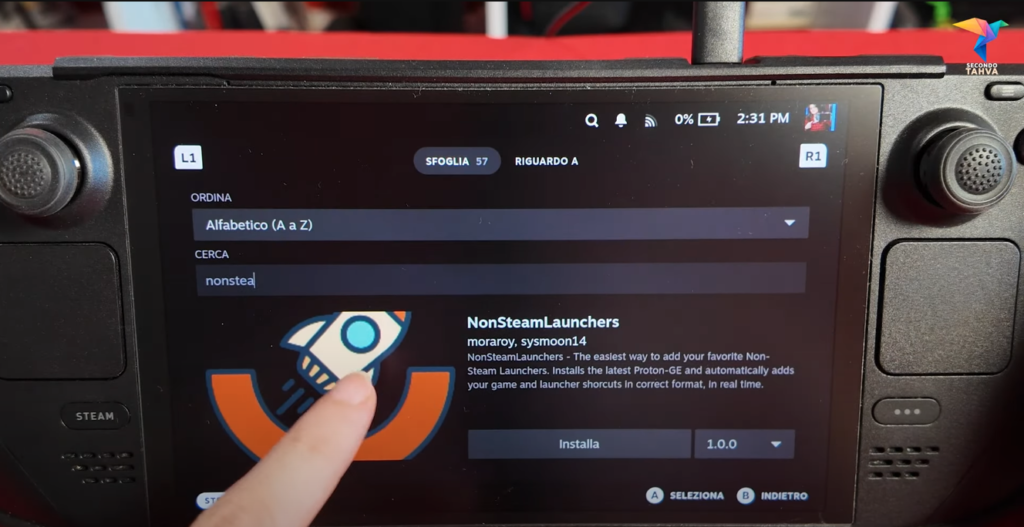
- Ti verrà chiesta conferma, premi di nuovo Installa.
- Una volta completata l’installazione, troverai nel menù “…” dalla home della tua Steam Deck la voce NonSteamLaunchers nel menù di Decky.
- Cliccaci sopra e scrolla verso il basso. Imposta su on l’interruttore “Auto scan Games“.
- Torna in alto e seleziona la voce Game Launchers.
- Si aprirà un elenco di client che vi chiede quali volete installare. Il mio consiglio è di installarli uno per volta, perché se ne selezionate più di uno può impiegare davvero tanto tempo a completare l’operazione.
- Seleziona quello che vuoi installare, scendi in basso e premi Install. Attenda il completamento dell’operazione.
- Una volta completate le installazioni, tieni premuto il tasto di spegnimento di Steam Deck e riavvia la “console”.
- Completato il riavvio, se vai su Libreria > Non di Steam, tra i giochi non di Steam compare anche il client esterno che hai scelto di installare.
- Fatto!
Come girano i giochi di launcher esterni su Steam Deck?
La risposta, come fu nel caso dell’altra procedura per i giochi di Epic, è che dipende. Alcuni giochi si adattano molto bene a Deck, altri non essendo ottimizzati magari hanno bisogno di qualche accorgimento in termini di impostazioni grafiche, o per rilevare al meglio il controller.
Considera che ognuno di questi client è convinto di stare girando su “Windows”, con Decky che, diciamo, fa da ponte per poterli eseguire su SteamOS.
Questo può causare qualche incertezza (ad esempio, un gioco su Ubisoft Connect voleva necessariamente che collegassi la tastiera) e possono capitare anche giochi che non si avviano del tutto su Deck, rimanendo in una schermata nera.
Queste sono comunque le eccezioni negative perché, in genere, si riesce a giocare abbastanza serenamente. Come sempre, però, bisogna tenere conto del fatto che parliamo di una soluzione di “adattamento” e non di una nativa. Se hai tanti giochi su client diversi da Steam Deck, potresti valutare una ROG Ally o una Legion Go, secondo me.
Non mi compare “NonSteamLaunchers”, cosa faccio?
A quanto pare, a ottobre 2024 ci sono stati dei problemi tra l’autore di NonSteamLaunchers e Decky Loader, che non hanno niente a che vedere con il plugin ma che ne hanno portato la rimozione dal negozio dei plugin di Decky. Ha spiegato tutto molto bene il sito specializzato SteamHQ.
Per ovviare alla cosa, a quanto pare si può fare la stessa procedura cercando “Junk Store” sullo store di Decky al posto di NonSteamLaunchers, ma non ho testato in prima persona questa opzione.
Per saperne di più, ti rimando alla guida di SteamHQ, che ha provato questo plugin.

